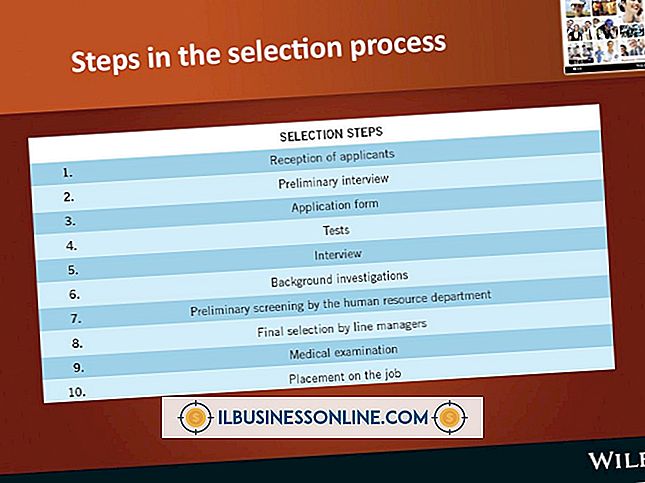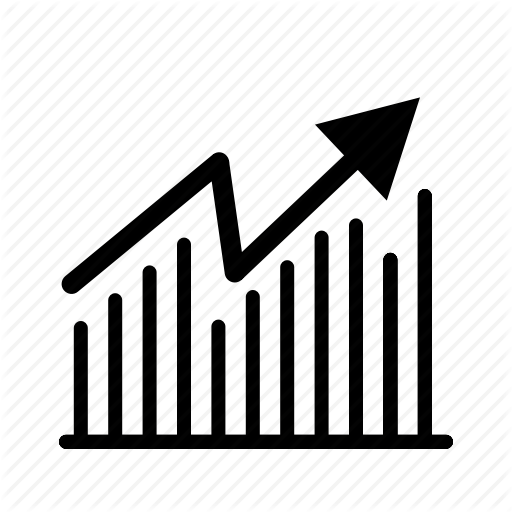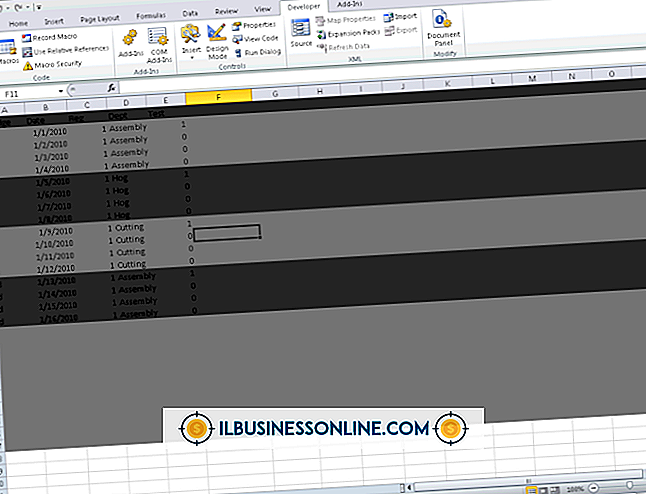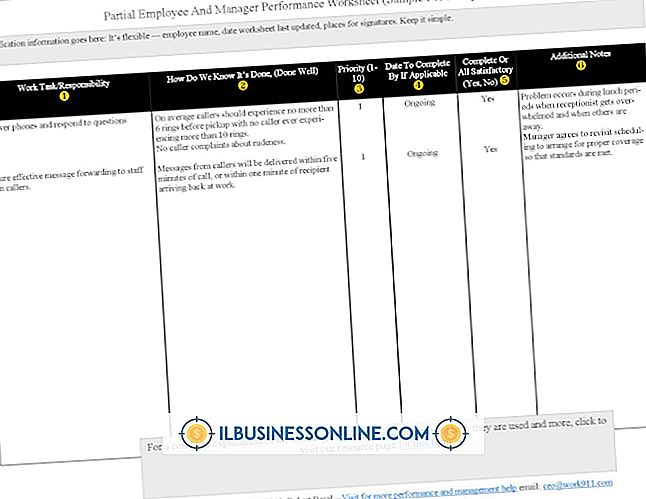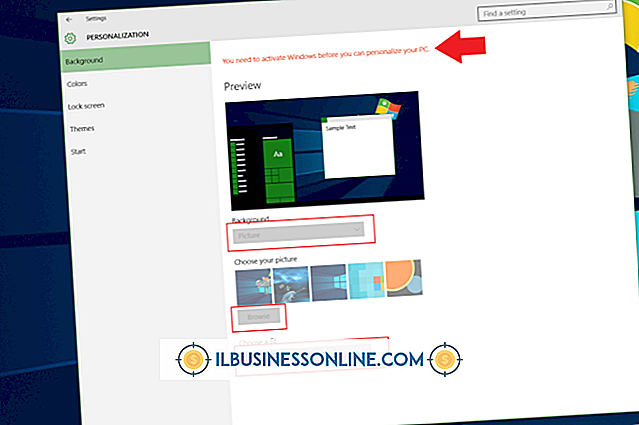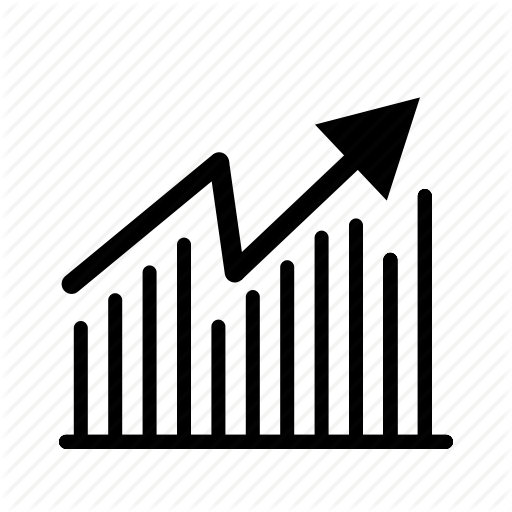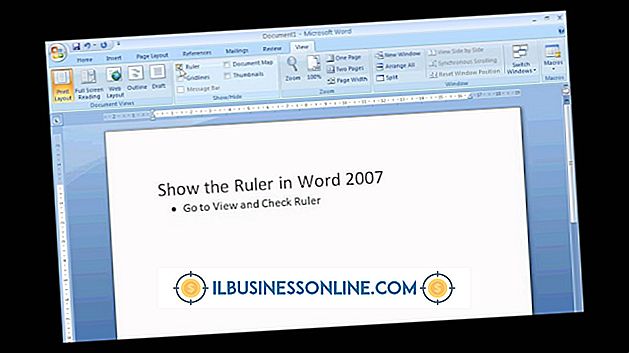วิธีรับบันทึกเสียงที่ใหญ่เกินไปสำหรับส่งอีเมลนอก iPhone

ในบรรดาคุณสมบัติหลายอย่างของ iPhone คือความสามารถในการบันทึกโดยใช้แอพ Voice Memos หากคุณเข้าร่วมการประชุมหรือการสัมภาษณ์คุณสามารถใช้ iPhone ของคุณเพื่อบันทึกแทร็กเสียงดิจิตอลของการสนทนาสด หากการบันทึกมีขนาดค่อนข้างเล็กคุณสามารถแชร์ได้โดยส่งข้อความหรือส่งอีเมลจาก iPhone แต่ถ้ารายการมีขนาดใหญ่เกินไปที่จะเผยแพร่ได้อย่างง่ายดายคุณสามารถทำการซิงค์เป็นประจำกับ iTunes เพื่อคัดลอกไปยังคอมพิวเตอร์ของคุณ
1
เปิด iPhone ของคุณเชื่อมต่อกับคอมพิวเตอร์ของคุณและเปิด iTunes หากไม่ได้เปิดโดยอัตโนมัติ
2
คลิกแท็บ“ My iPhone” ใน iTunes เพื่อแสดงเนื้อหาของอุปกรณ์ เว้นแต่จะเริ่มทำการซิงค์โดยอัตโนมัติให้คลิกปุ่ม“ ซิงค์” ใต้แท็บ“ สรุป” ITunes แสดงข้อความยืนยันเมื่อการซิงค์เสร็จสมบูรณ์และดาวน์โหลดบันทึกเสียงไปยังไลบรารีแอปพลิเคชันแล้ว
3
คลิกแท็บ“ บันทึกเสียง” ใต้ส่วน“ เพลย์ลิสต์” ค้นหารายการบันทึกเสียงที่ดาวน์โหลดล่าสุด รายการนี้มีป้ายกำกับพร้อมวันที่และเวลาของการบันทึก
4
คลิกขวาที่รายการบันทึกเสียงที่ดาวน์โหลดล่าสุด เลือก "รับข้อมูล" จากเมนูแบบเลื่อนออกและหน้าต่างข้อมูลจะปรากฏขึ้น ที่เก็บข้อมูลสำหรับการบันทึก iPhone จะแสดงในช่อง“ ที่ไหน:” ใต้แท็บ“ สรุป”
5
เข้าถึงบันทึกเสียงในที่เก็บของบนคอมพิวเตอร์ของคุณ คุณสามารถเก็บบันทึก iPhone ไว้ในไดเรกทอรีเริ่มต้นนี้หรือถ่ายโอนไปยังตำแหน่งอื่น
เคล็ดลับ
- หาก iTunes ไม่ดาวน์โหลดบันทึกเสียงหลังจากที่คุณเชื่อมข้อมูล iPhone ของคุณคุณอาจไม่ได้ตั้งค่าบันทึกเสียงให้ทำข้อมูลให้ตรงกันโดยอัตโนมัติ จากหน้าสรุปของ iPhone ใน iTunes ให้คลิกแท็บ“ เพลง” และตรวจสอบว่าได้เลือกตัวเลือก“ รวมบันทึกเสียง” หากไม่ใช่ให้ตรวจสอบจากนั้นทำการซิงค์อีกครั้ง
- Apple ยังติดตั้งวอยซ์เมโมใน iPod รุ่นล่าสุด